Niektórzy użytkownicy ultrabooka IdeaPad Yoga 13 zgłaszali problemy z touchpadem po aktualizacji Windows 10, 8.1. Sprawdź ten przewodnik, aby dowiedzieć się, jak rozwiązać problem.
Niektórzy użytkownicy Lenovo zaczęli narzekać na forach wsparcia Lenovo, których doświadczają Touchpad Yoga 13 nie działa z Windows 8.1. IdeaPad Yoga 13 Convertible to imponujący ultrabook, który można uznać za jeden z najlepszych produktów korzystających z unifikacji Windows 8 zarówno dla użytkowników komputerów stacjonarnych, jak i użytkowników dotykowych.
Touchpad może nie wydawać się istotną funkcjonalnością tego ultrabooka, ponieważ ma również więcej niż zdolne ekrany dotykowe, ale niektórym użytkownikom trudno jest odpuścić dobry wskaźnik. Sfrustrowany użytkownik Lenovo udostępnił to na forach:
Całkowicie straciłem funkcjonalność za dotknięciem dwoma palcami. Zwykle miałem ten zestaw do kliknięcia prawym przyciskiem, ale teraz nic nie robi. Mogę przewijać dwoma palcami, gesty systemu Windows 8 nadal działają, ale stuknięcie dwoma palcami nie działa. Całkowicie odinstalowałem touchpad z menedżera urządzeń, usunąłem sterowniki i próbowałem ponownie zainstalować, ale nadal nie działa. Jeśli przejdę do ustawień touchpada, a następnie przejdę do ustawień urządzenia i przejdę do klikania, klikania dwoma palcami, ustawiam opcję „Drugie kliknięcie (menu kontekstowe, specjalne przeciąganie)”.
Jak mogę rozwiązać problemy z panelem dotykowym Lenovo Yoga 13?
- Pobierz najnowsze sterowniki Lenovo
- Ulepsz swój rejestr
- Włącz touchpad (ELAN)
- Uruchom narzędzie do rozwiązywania problemów ze sprzętem i urządzeniami
1. Pobierz najnowsze sterowniki Lenovo
W końcu OP zdołał rozwiązać większość problemów z touchpadem, pobierając aktualizacje sterowników Lenovo dla Windows 8.1. Musiał wykonać całkowitą dezinstalację sterownika myszy i synaptics, a następnie uruchomić aktualizację do nowych sterowników. Jednak nadal nie udało mu się sprawić, by kliknięcie dwoma palcami działało. Zwracamy się również do Lenovo z nadzieją, że wydadzą naprawę tego niewielkiego, ale irytującego problemu.
2. Zmodyfikuj rejestr
Aktualizacja: dzięki naszemu pomocnemu komentatorowi Francisowi sugerujemy następującą poprawkę:
„Uruchom edytor rejestru (regedit)
Przejdź do klucza: HKEY_LOCAL_MACHINE \ Software \ Synaptics \ SynTPDefaults
Tutaj utwórz nowy klucz jako DWORD i nazwij go „HasBothButtonFeature” bez cudzysłowów i ustaw wartość na 1.
Wyloguj się i zaloguj ponownieMożesz także włączyć stuknięcie dwoma palcami lub stuknięcie 3 palcami do środkowego lub prawego kliknięcia
Jest to ustawienie rejestru dla użytkownika
Uruchom edytor rejestru (regedit)
Idź do klucza: HKEY_CURRENT_USER \ Software \ Synaptics \ SynTPTouchPadPS2
Edytuj 2FingerTapAction lub 3FingerTapAction
Zmień wartość na „2”, klikając prawym przyciskiem myszy
Zmień wartość na „4” dla środkowego kliknięcia
Wyloguj się i zaloguj ponownieJeśli użyjesz akcji stuknięcia 3 palcami, może być konieczne wykonanie następujących czynności, w przeciwnym razie wskaźnik myszy zawiesi się po stuknięciu 3 palcami. Wydaje się, że wpływa to na najnowsze wersje sterownika Synaptics.
Uruchom edytor rejestru (regedit)
Idź do klucza: HKEY_CURRENT_USER \ Software \ Synaptics \ SynTPTouchPadPS2
Edytuj 3FingerTapPluginID i wyczyść ciąg SynTP
Zmień wartość 3FingerTapPluginActionID na „0”3. Włącz touchpad (ELAN)
- Wybierz Ustawienia> Urządzenia> przejdź do Touchpad
- Przewiń w dół do Ustawienia dodatkowe
- Okno touchpada powinno się teraz otworzyć> przejść do zakładki ELAN (lub Ustawienia urządzenia)
- Wybierz swoje urządzenie> Włącz.
4. Uruchom narzędzie do rozwiązywania problemów ze sprzętem i urządzeniami
Jeśli problem nadal występuje, możesz uruchomić wbudowane narzędzie do rozwiązywania problemów z systemem Windows 10. Ponieważ ten problem jest związany ze składnikiem sprzętowym, wybierz narzędzie do rozwiązywania problemów ze sprzętem i urządzeniami.
- Iść do Ustawienia> Aktualizacja> Aktualizacja Bezpieczeństwo> Rozwiązywanie problemów
- Iść do ‘Znajdź i napraw inne problemy„> Uruchom narzędzie do rozwiązywania problemów.

Daj nam znać, jeśli to ci pomoże.

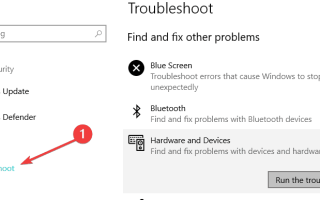
![Wi-Fi nie ma prawidłowej konfiguracji IP [NAPRAWIONO]](https://pogotowie-komputerowe.org.pl/wp-content/cache/thumb/26/c755e677e886f26_150x95.jpg)
![Aktualizacja twórców systemu Windows 10 utknęła w niekończącej się pętli aktualizacji [FIX]](https://pogotowie-komputerowe.org.pl/wp-content/cache/thumb/01/7887d31017e5901_150x95.jpg)

![Windows 10 nie wyłączy udostępniania chronionego hasłem [FIX THIS]](https://pogotowie-komputerowe.org.pl/wp-content/cache/thumb/d0/c323afae5c59ed0_150x95.png)